SurfaceProの画面の揺れやちらつきを修正する方法
Surface Proの所有者は、SurfaceProの画面の揺れやちらつきに関する問題を報告しています。 この問題は、SurfaceProのディスプレイ全体で垂直方向の歪みが速くちらつくように見えます。 これらの歪みは、Surface Proの電源を入れてWindowsを読み込んだ直後でも、いつでも表示される可能性があります。
SurfaceProの画面の揺れとちらつきの原因
Surface Pro 4のハードウェアの欠陥は、SurfaceProの画面の揺れやちらつきの最も一般的な原因です。 欠陥の原因は議論の余地がありますが、SurfaceProの所有者コミュニティメンバーがこれをトラブルシューティングしています 問題はディスプレイハードウェアの問題であることに解決しました、そしてそれはによって引き起こされたと考えられています 熱。
画面の揺れやちらつきが非常に一般的だったため、影響を受けたSurface Pro4の所有者はMicrosoftに圧力をかけました。 FlickergateというWebサイトを作成する. 集団訴訟も検討されましたが、前進することはありませんでした。
他のSurfaceデバイスには、画面のちらつきとして認識される問題が発生する可能性があります。 Surface Pro 4をお持ちでない場合は、朗報です。 この問題はおそらくハードウェアの欠陥が原因ではないため、この記事の追加の修正で問題が解決する可能性が高くなります。
SurfaceProの画面の揺れやちらつきを修正する方法
マイクロソフトは最終的にFlickergateに対する圧力に屈し、画面がちらつくユーザー向けのサポートページを設定して、カスタマーサポートへの連絡方法とディスプレイの修理方法を顧客に説明しました。
ただし、Microsoftは、Surface Pro4の3年間の保証期間中にのみこの問題のサポートを延長しました。 Surface Pro 4は2015年にリリースされたため、お使いのデバイスが保証の対象となる可能性はほとんどありません。
ハードウェアの欠陥がSurfacePro 4の画面のちらつきの問題を引き起こしますが、Microsoftとユーザーの両方が他の方法で時折成功したと報告しています。
また、既知のハードウェアの欠陥とは関係のない別の問題が原因で問題が発生している可能性もあります。 以下の手順で解決できます。
SurfaceProの画面のちらつきに関するMicrosoftのサポート記事 問題を確認するための手順が含まれています。 ちらつきの問題が確認された場合は、ハードウェアの欠陥であり、それ以上のトラブルシューティングでは解決できない可能性があります。 そうでない場合は、以下の手順を試してください。
-
自動輝度調整をオフにします。 Windowsデスクトップを右クリックして、 ディスプレイの設定. ウィンドウが開き、チェックボックスにラベルが付けられます 照明が変わると自動的に明るさを変える その上部近くに表示されます。 チェックボックスの選択を解除します。
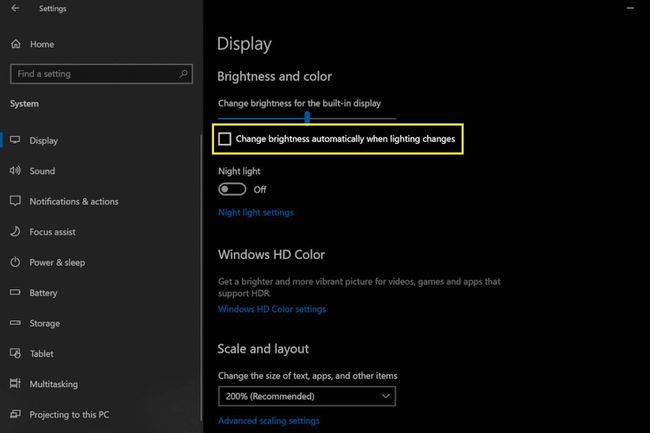
ディスプレイドライバーをロールバックする. これにより、現在のドライバーがアンインストールされて古いバージョンに置き換えられ、原因が新しいディスプレイドライバーのバグである場合の問題が修正されます。
WindowsUpdateを実行する 利用可能なすべてのアップデートをインストールします。 これにより、SurfaceデバイスのすべてのWindowsバグ修正と最新のドライバーがインストールされます。
「2ボタンシャットダウン」を実行します あなたのSurfaceProの。 これにより、デバイスは代わりにWindowsを再起動します。 冬眠.
Surfaceデバイスを工場出荷時の状態にリセット. これにより、画面のちらつきの原因となるソフトウェアまたはドライバーの競合が解消されます。
SurfaceProを外部モニターに接続します. これはSurfaceProのディスプレイの問題を修正しませんが、ディスプレイ自体のハードウェアの欠陥が原因である場合、問題は外部モニターに表示されません。
フリーザートリック:推奨されません
ユーザーがSurfacePro 4で画面のちらつきを解決しようとすると、いくつかの奇妙な修正が行われました。 最も人気のあるのは、SurfaceProを冷凍庫に入れることです。 これは一時的な修正であるだけでなく(機能する場合でも)、Surface Proを冷凍庫に置くと、さらに損傷する可能性があるため、これはお勧めしません。
